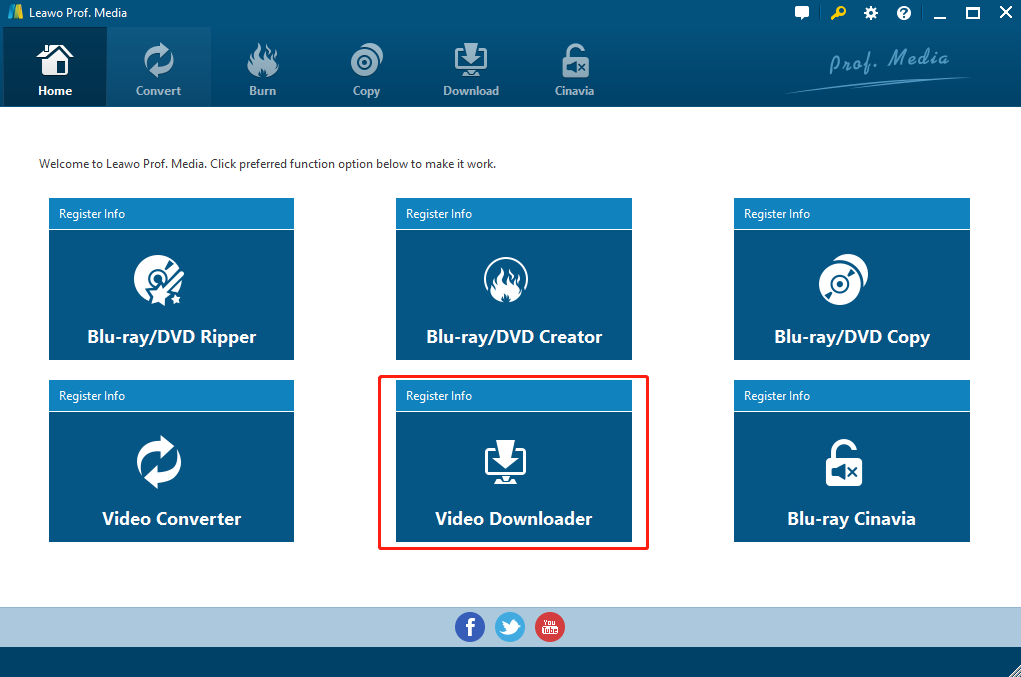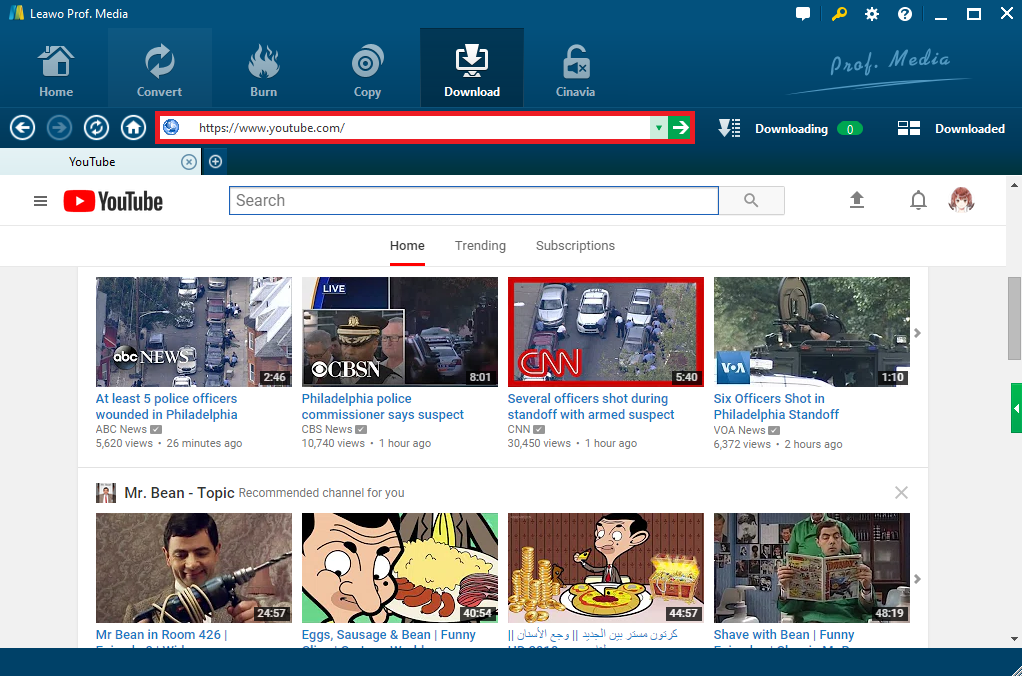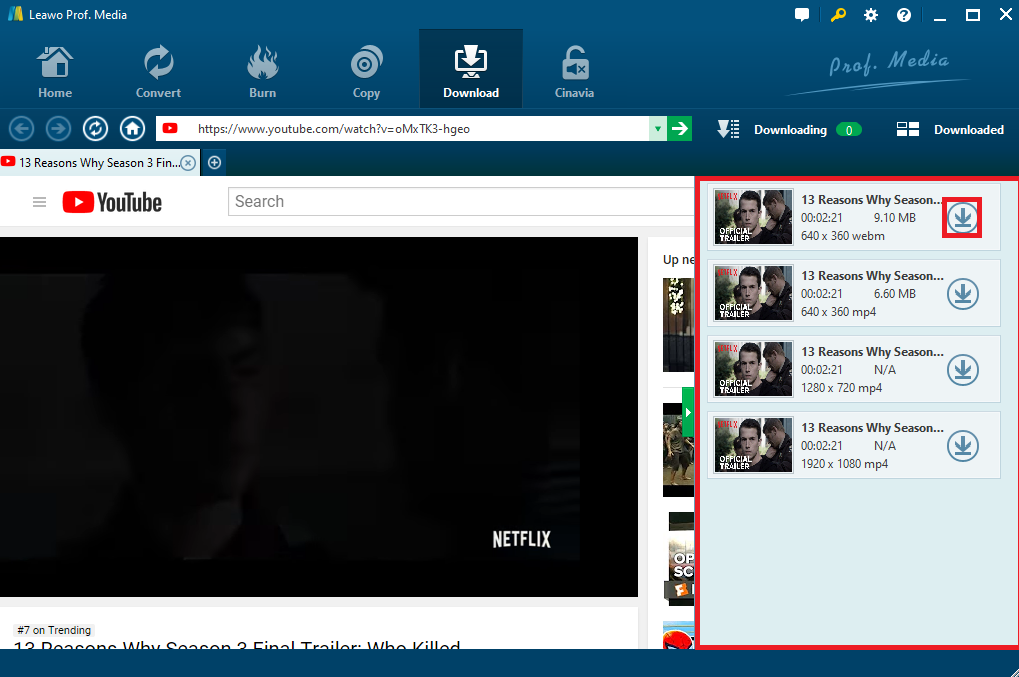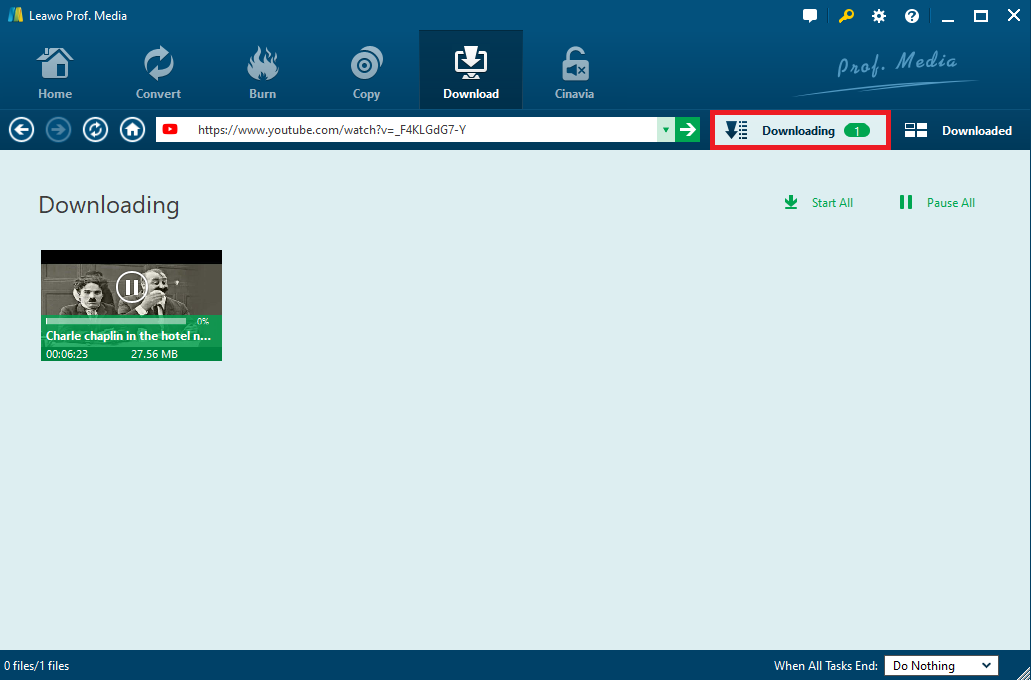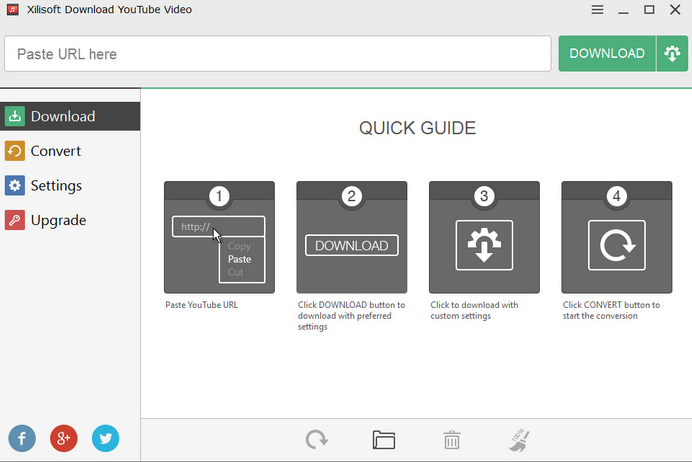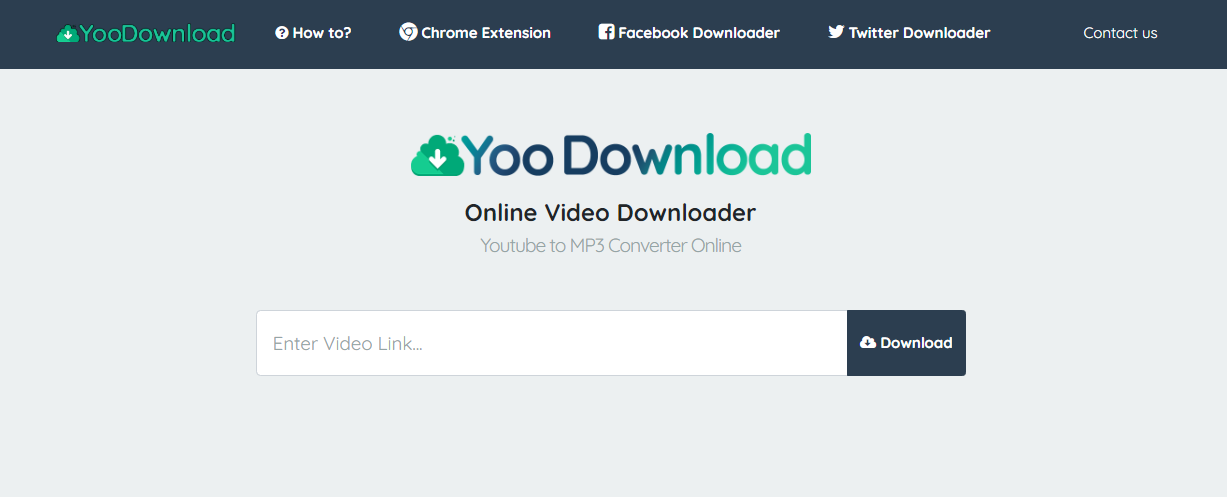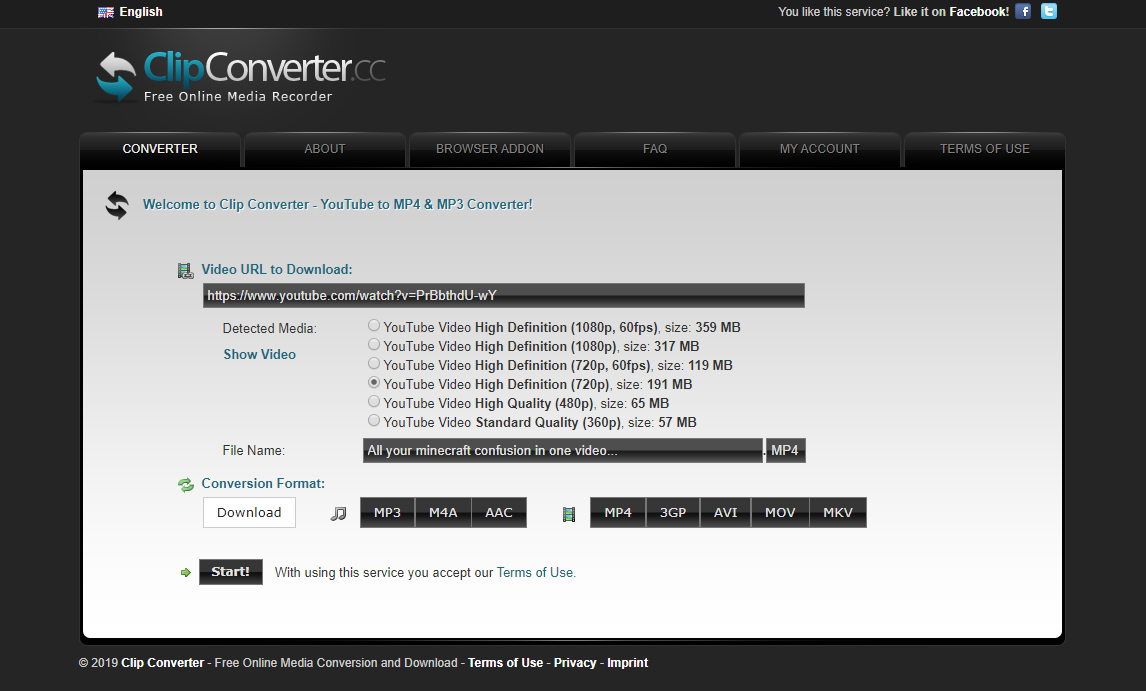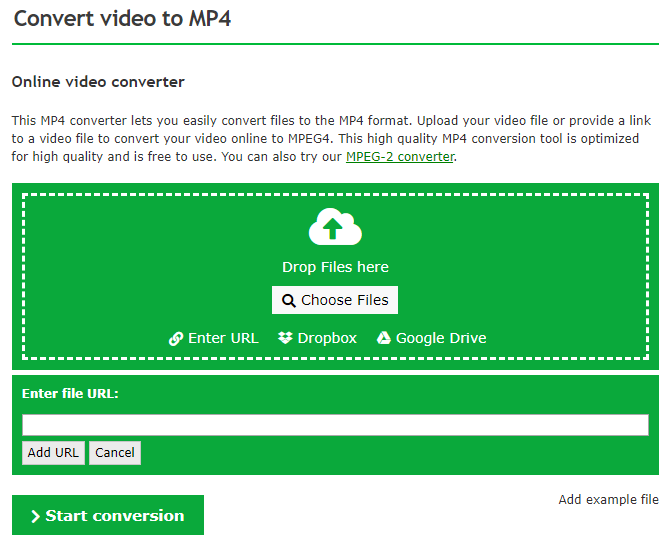Pendant des années, YouTube a fourni une variété d'excellentes vidéos pour les gens du monde entier. Peu importe ce qui vous intéresse, vous pouvez trouver vos vidéos préférées sur YouTube. Mais regarder des vidéos en ligne n'est qu'une des nombreuses façons d'utiliser YouTube. Si vous pouvez télécharger des vidéos YouTube sur MP4, de superbes vidéos vous offriront plus de possibilités. Vous pouvez transférer des vidéos YouTube vers d'autres appareils, vous pouvez graver des vidéos YouTube sur DVD, vous pouvez même éditer des vidéos YouTube et créer votre propre clip. Par conséquent, tout le monde doit savoir comment télécharger des vidéos YouTube sur MP4. Donc, dans l'article d'aujourd'hui, nous vous présenterons certains des meilleurs programmes ou outils pour télécharger des vidéos YouTube et vous montrer comment télécharger YouTube MP4 facilement et facilement.
- Partie 1 : Téléchargez YouTube MP4 avec le Téléchargeur de vidéo de Leawo
- Partie 2 : Téléchargez YouTube MP4 avec le Téléchargeur de YouTube de Xilisoft
- Partie 3 : Téléchargez YouTube MP4 avec YooDownload
- Partie 4 : Téléchargez YouTube MP4 avec ClipConverter
- Partie 5 : Téléchargez YouTube MP4 avec Online-Convert
Partie 1 : Téléchargez YouTube MP4 avec le Téléchargeur de vidéo de Leawo
Pour télécharger YouTube en MP4, la chose la plus importante est d'utiliser un bon outil de téléchargement de vidéos en ligne. Un bon outil de téléchargement de vidéo conserve généralement la qualité vidéo d'origine par rapport à une vidéo peu performante tout en offrant des vitesses de téléchargement plus élevées. Par conséquent, si vous souhaitez télécharger des vidéos YouTube efficacement, nous vous recommandons d'utiliser un téléchargeur vidéo dédié, tel que le Téléchargeur de vidéo de Leawo.
Le Téléchargeur de vidéo de Leawo est un téléchargeur de vidéos en ligne qui vous permet de télécharger des vidéos depuis Facebook, YouTube et plus de 1 000 autres services de streaming vidéo en ligne tels que Hulu, Vimeo et VEVO. Contrairement aux téléchargeurs de vidéos en ligne conventionnels, le Téléchargeur de vidéo de Leawo est capable de télécharger des vidéos haute définition jusqu'à une résolution de 1080P jusqu'à 6 fois la vitesse moyenne, tout en conservant la qualité multimédia d'origine. En ce qui concerne les détails du logiciel, le Téléchargeur de vidéo de Leawo garantit que vous pouvez définir divers paramètres de téléchargement intelligent pour que le processus de téléchargement fonctionne comme vous le souhaitez. De plus, si vous regardez de plus près le fichier vidéo téléchargé, vous constaterez que toutes les informations de la vidéo sont bien enregistrées et organisées. Vous pouvez gérer, vérifier et même lire des vidéos téléchargées directement dans le programme sans activer de lecteur vidéo supplémentaire.
En plus de toutes les conceptions et fonctionnalités pratiques, le Téléchargeur de vidéo de Leawo fournit également une interface utilisateur très facile à utiliser. Que vous soyez un professionnel de la vidéo ou un débutant, vous pouvez télécharger YouTube MP4 via le Téléchargeur de vidéo de Leawo en quelques minutes. Si vous voulez en savoir plus, le guide suivant vous donnera des instructions détaillées sur la façon de télécharger des vidéos YouTube MP4 à l'aide du Téléchargeur de vidéo de Leawo.
Étape 1 : Lancez le Téléchargeur de vidéo de Leawo
Rendez-vous d'abord sur le site officiel du Téléchargeur de vidéo de Leawo, téléchargez-le et installez-le sur votre ordinateur. Ouvrez-le et vous devriez remarquer qu'il est inclus dans un package appelé Prof. Media. Cliquez sur l'onglet « Téléchargeur de vidéo » pour accéder au Téléchargeur de vidéo de Leawo.
Étape 2 : ouvrez le lien vidéo
Après avoir cliqué sur l'onglet « Téléchargeur de vidéo » , le navigateur Web intégré vous amènera automatiquement à YouTube.com, vous pouvez coller la nouvelle adresse dans la barre d'adresse pour ouvrir le site Web où vous souhaitez télécharger la vidéo.
Étape 3 : Téléchargez le film
Ouvrez le lien vidéo, il y aura une barre latérale sur la droite, sinon, cliquez sur le bouton vert avec un triangle gauche au milieu de la barre de défilement droite pour le faire apparaître. Toutes les sources vidéo téléchargeables sont répertoriées dans cette barre latérale et fournissent des informations détaillées telles que la résolution, le format et la taille de la vidéo, etc. Cliquez sur le bouton « Télécharger » sur la vidéo pour télécharger la vidéo souhaitée.
Étape 4 : gérer les vidéos
Après avoir cliqué sur le bouton « Télécharger » , vous pouvez consulter la vidéo téléchargée dans l'onglet « Télécharger » , et une fois le téléchargement terminé, vérifier dans l'onglet « Télécharger » .
Partie 2 : Téléchargez YouTube MP4 avec le Téléchargeur de YouTube de Xilisoft
Bien que Leawo Video Downloader puisse gérer totalement toutes les vidéos que vous pouvez télécharger. Parmi eux, Téléchargeur de YouTube de Xilisoft est l'un des plus populaires. Téléchargeur de YouTube de Xilisoft possède une interface utilisateur simple et facile à utiliser. Bien qu'il existe de nombreuses options de personnalisation, le programme est toujours recommandé pour sa facilité d'utilisation et son efficacité. Si vous souhaitez télécharger YouTube en MP4 avec Téléchargeur de YouTube de Xilisoft, voici un guide simple pour votre référence.
Étape 1 : Téléchargez le Téléchargeur de YouTube de Xilisoft sur son site officiel.
Étape 2 : Lancez le programme et collez l'URL de la vidéo YouTube que vous souhaitez télécharger dans la zone URL. Vous pouvez modifier les paramètres de téléchargement en cliquant sur le bouton "Paramètres".
Étape 3 : Une fois l'URL collée dans la boîte, cliquez sur le bouton vert «TÉLÉCHARGER» pour commencer à télécharger la vidéo YouTube.
Partie 3 : Téléchargez YouTube MP4 avec YooDownload
Le prochain outil de téléchargement YouTube que je présenterai aujourd'hui s'appelle YooDownload. Contrairement aux deux téléchargeurs YouTube présentés ci-dessus, YooDownload est un outil de téléchargement YouTube en ligne, ce qui signifie que vous pouvez télécharger des vidéos YouTube sans avoir à télécharger et installer un programme. Avec un outil de téléchargement YouTube en ligne comme YooDownload, vous pouvez coller le lien vidéo YouTube directement dans la zone URL de la page Web et lancer le processus de téléchargement directement dans votre navigateur Web. Bien sûr, puisqu'il s'agit d'un service en ligne, vous ne pouvez pas vous attendre à ce qu'il ait des vitesses de téléchargement élevées, une excellente qualité de sortie et des options de personnalisation. Cependant, si vous n'êtes pas exigeant dans ces domaines, vous pouvez utiliser YooDownload pour télécharger complètement des vidéos YouTube MP4, et cela peut certainement fournir une grande efficacité pour votre tâche de téléchargement. Pour télécharger des vidéos YouTube MP4 via YooDownload, suivez simplement le guide ci-dessous.
Étape 1 : Accédez au site officiel de YooDownload.
Étape 2 : copiez l'URL de votre vidéo YouTube et collez-la dans la zone URL de YooDownload.
Étape 3 : Lorsque YooDownload saisit votre vidéo, sélectionnez le format que vous souhaitez télécharger, puis cliquez sur le bouton « Télécharger » pour commencer à télécharger la vidéo YouTube.
Partie 4 : Téléchargez YouTube MP4 avec ClipConverter
ClipConverter est un autre outil de téléchargement et de conversion de vidéos en ligne. Les téléchargeurs de vidéos en ligne de type programme offrent une excellente interface utilisateur qui rend tout sur la page Web concis et clair. Avec ClipConverter, vous pouvez facilement télécharger des vidéos YouTube sans avoir à télécharger un autre programme de conversion vidéo. Bien que l'outil de téléchargement YouTube en ligne ne prenne en charge qu'un nombre limité de formats, son excellente interface utilisateur et sa grande facilité d'utilisation en ligne font de ClipConverter l'une des meilleures solutions de téléchargement YouTube que vous puissiez avoir. Tant que vous n'avez pas d'exigences élevées en matière de qualité et de vitesse de téléchargement des vidéos téléchargées, ClipConverter vous offrira une expérience de téléchargement YouTube satisfaisante. Si vous souhaitez télécharger des vidéos YouTUbe MP4 à l'aide de ClipConverter, veuillez suivre ces étapes :
Étape 1 : visitez le site officiel de ClipConverter.
Étape 2 : Dans l'onglet Convertisseur, il y a une boîte URL. Copiez l'URL de votre vidéo YouTube, puis collez-la dans la boîte et cliquez sur le bouton « Continuer » à côté d'elle.
Étape 3 : Après avoir soumis le lien vidéo YouTube, vous aurez le choix entre certains profils vidéo. Vous pouvez télécharger des vidéos HD de meilleure qualité ou des vidéos basse définition de plus grande vitesse et de plus petite taille.
Étape 4 : Dans la section « Convertir le format » , cliquez sur « MP4 » pour définir MP4 comme format de sortie, puis cliquez sur le bouton « Démarrer ! » Ci-dessous pour commencer à convertir YouTube en MP4 et le télécharger sur votre ordinateur.
Partie 5 : Télécharger YouTube MP4 avec Online-Convert
En tant qu'outil populaire de téléchargement et de conversion de vidéos en ligne, Online-Convert intègre de nombreuses fonctions. Y compris la conversion vidéo, le téléchargement de vidéos, la conversion audio, la conversion d'images, la conversion de documents, la conversion d'archives, la conversion de livres électroniques, la conversion de services Web et la génération de hachage. Il est impressionnant qu'en intégrant toutes les fonctions, Online-Convert puisse toujours maintenir la fonction et la stabilité parfaites du service. La différence entre Online-Convert et d'autres outils de téléchargement de vidéo est qu'après avoir soumis un lien vidéo YouTube, vous pouvez choisir d'effectuer une édition de base sur la vidéo, y compris le recadrage, le rognage, le réglage du rapport hauteur / largeur, etc. Bien qu'aucune fenêtre d'aperçu ne soit fournie, les fonctions d'édition sont toujours utiles dans certaines situations. Online-Convert est très simple à utiliser. Si vous souhaitez télécharger des vidéos YouTube MP4 via Online-Convert, suivez les instructions du guide ci-dessous.
Étape 1 : visitez le site Web officiel de Online-Convert et sélectionnez « MP4 » comme format cible.
Étape 2 : Après être entré dans le module « Convertir la vidéo en MP4 » , cliquez sur le bouton « Entrer l'URL » pour afficher une boîte URL où vous pouvez coller l'URL de la vidéo YouTube à télécharger.
Étape 3 : Après avoir collé l'URL dans la boîte, cliquez sur « Ajouter une URL » pour soumettre, puis cliquez sur le bouton « Démarrer la conversion » pour commencer à convertir les vidéos YouTube en MP4 et à télécharger.